关于美能达250扫描到电脑的操作手册
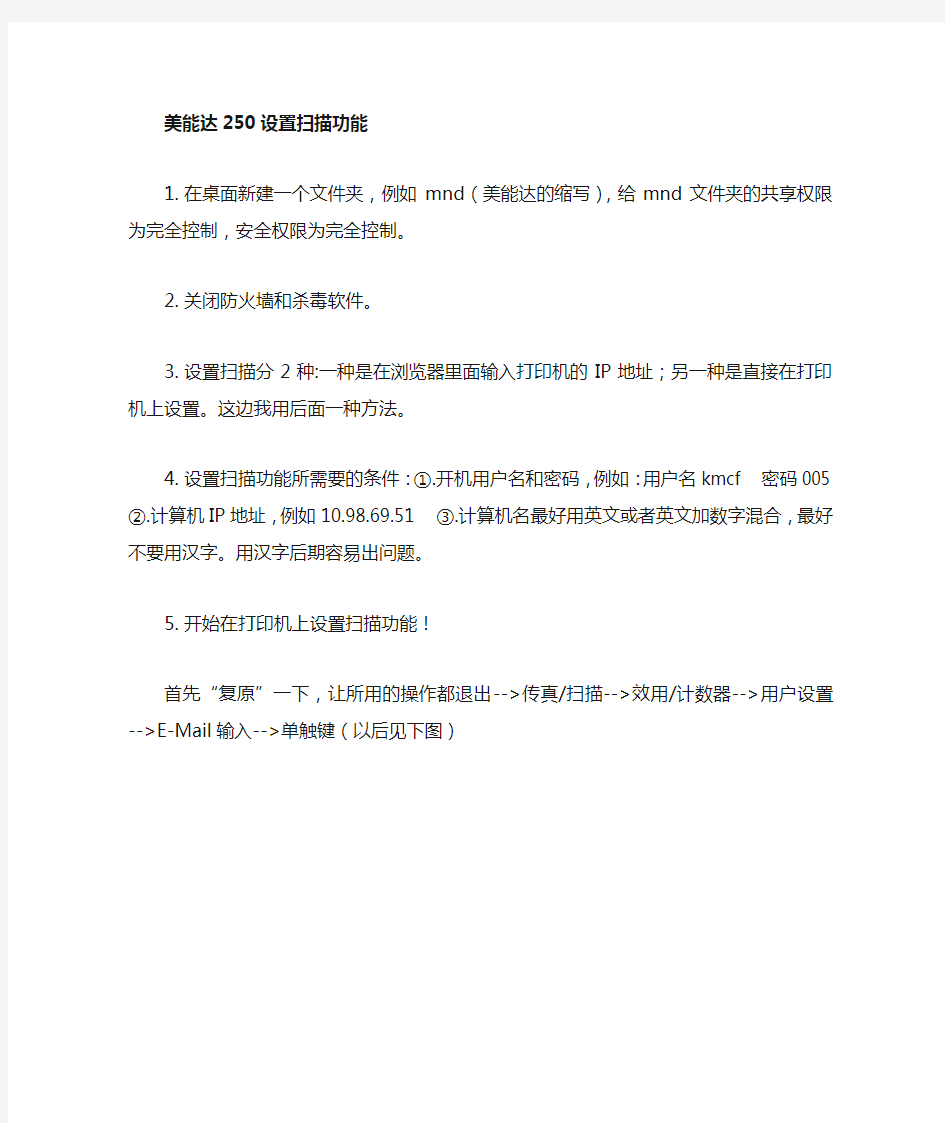
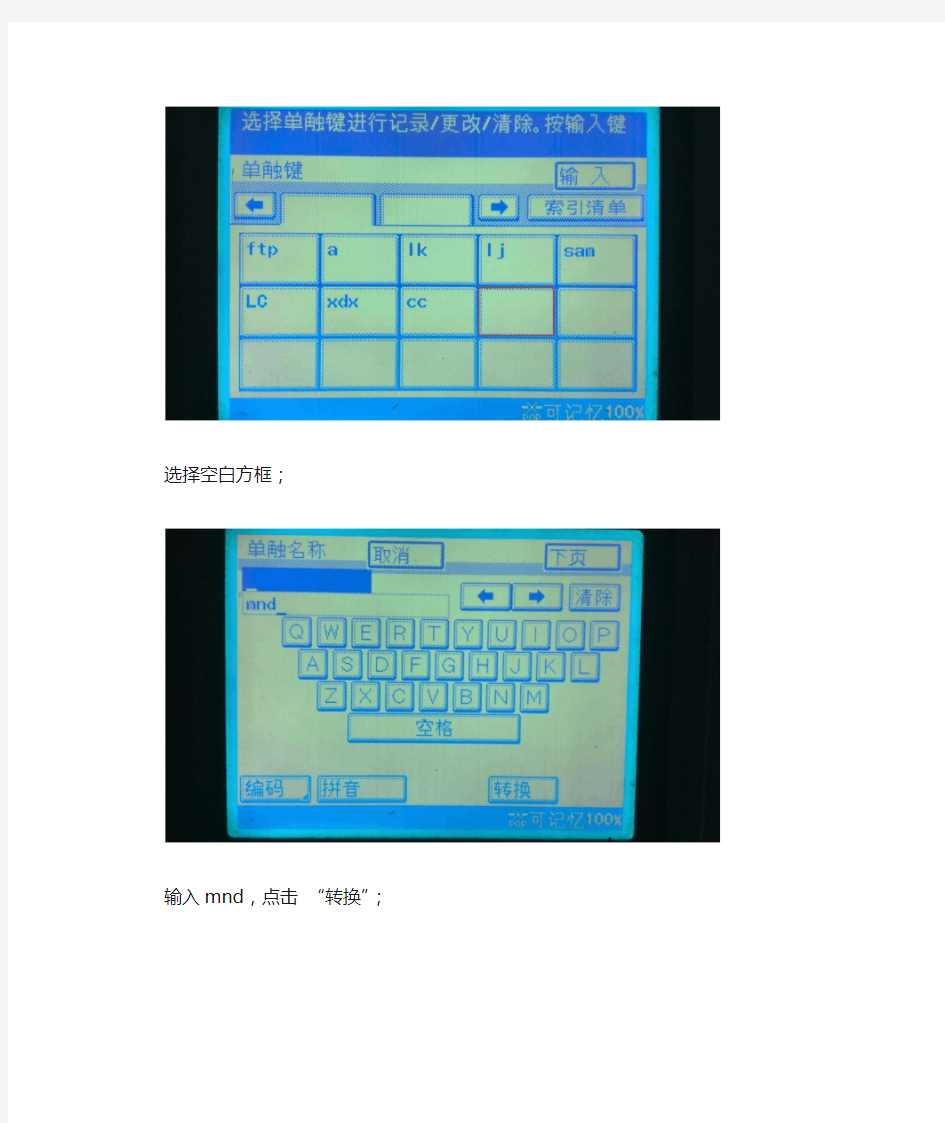
美能达250设置扫描功能
1.在桌面新建一个文件夹,例如mnd(美能达的缩写),给mnd文件夹
的共享权限为完全控制,安全权限为完全控制。
2.关闭防火墙和杀毒软件。
3.设置扫描分2种:一种是在浏览器里面输入打印机的IP地址;另一种是
直接在打印机上设置。这边我用后面一种方法。
4.设置扫描功能所需要的条件:①.开机用户名和密码,例如:用户名kmcf
密码005 ②.计算机IP地址,例如10.98.69.51 ③.计算机名最好用英文或者英文加数字混合,最好不要用汉字。用汉字后期容易出问题。
5.开始在打印机上设置扫描功能!
首先“复原”一下,让所用的操作都退出-->传真/扫描-->效用/计数器-->用户设置-->E-Mail输入-->单触键(以后见下图)
选择空白方框;
输入mnd,点击“转换”;
点击“1”,这时你输入的mnd才能生效;
这时单触键就生效了;下一页
出现“关键字”的输入,这里设置最好与“单触键”的设置一致,输入mnd;下一页
通讯模式,选择PC->SMB;下一页
计算机的IP地址,输入IP地址,下一页
PS:计算机的IP地址不能用DHCP自动获取,只能用固定IP地址。
目录名称,输入之前已经在电脑桌面建好的文件夹名称“mnd”(当进行扫面时,扫描的文件就会传至该文件夹),下一页
用户名,输入可以访问mnd文件夹的用户,最好用当前用户,下一页
密码,为kmcf的密码,扫描传送到电脑时,默认是不允许空密码的,所以必须设置密码,下一页
PS:密码是kmcf的登录密码,如果要修改登录密码后,那么在打印机上也要修改密码,保持密码一致。
一般打印机默认扫描的图片为TIFF的图片格式;在这里可以点击“模式1”,修改为PDF的格式,目前只支持这2种格式
测试,扫描成功。
(完整word版)自动化设备技术协议
设备技术协议 甲方: 乙方: (甲方)向(乙方)购置设备。经双方充分协商,订立本技术协议,作为设备采购合同(合同号:)的附件,以便双方共同遵守。具体内容如下: 一、概述 本设备用于甲方第**事业部第**工厂**项目,预计交货期**天 二、设备描述 1、设备简介(包括对功能的基本介绍):见附件1 2、系统组成:(必须包含剩余电流保护装置) 3、参数指标: 4、供货范围清单要求:(按组成部分列配置清单) (以表格形式) 6、产品设计图(实物照片): 三、产品技术标准 (包含国标、行业标准……) 非标准设备,根据客户需求定制。 四、安装、调试 1.装卸:供方主导、需方协助装卸。 2.安装环境要求:地面平整;温度0~50℃;相对湿度10%~80%。 3.安装及调试过程(主导、协助等):供方主导安装及调试。 4.调试期限:7个工作日。 五、技术培训
供方免费对需方人员定期进行技术培训,培训内容包括:设备的正确使用和操作、软件功能的应用、设备的日常维护和一般故障的排除等,使操作人员对设备的性能有一个全面的认识,熟练操作整套设备及软件,并能对一般故障进行处理,为参与培训的人员提供必要的技术指导。 六、验收标准 1.包装情况 2.相关材料是否齐全 3.设备外观有无损伤 4.技术参数是否满足 5.产品试制情况 6.验收时间限制 七、产品交付资料 包含出厂合格证、维修保养手册、说明书等; 八、质量保证及售后服务 1)设备质保期从最终验收之日起 1 年; 2)在质保期内,供货方应提供免费的技术支持;当得到甲方的故障通知后,乙方应实施保修义务,在8小时内响应,并在24小时内给出解决方案,以减少甲方的损失。若维修需要其他配件的由乙方协助采购并安装调试,48小时内需解决问题。 3)质量保证期后,供货商向用户终身提供及时的、优质的、价格优惠的技术服务和备品备件供应。 4)乙方应保证所供设备及零配件不属于工信部颁布的《国家高耗能落后机电设备淘汰目录》中被淘汰的落后机电产品,否则甲方有权要求乙方对落后产品进行更换或做退货处理; 九、其他 1、本协议一式三份,甲方两份、乙方一份,每份具有同等效力。 2、除非有甲方的书面同意,否则乙方不得将其任何合同权利或义务转给第 三方。
IT设备操作及维护手册
信息部TI硬件操作及维护手册 目录 第一章:信息部工作职责 (2) 一、信息部经理岗位职责 (2) 二、网络管理专员岗位职责 (3) 第二章:门店设备的使用及维护 (3) 一、机房环境注意与日常维护 (3) 二、服务器操作与维护 (4) 三、网络设备的日常维护 (6) 四、监控系统的操作与维护 (6) 五、功放设备的使用和日常维护 (9) 六、UPS不间断供电源 (10) 七、点单收银电脑使用和维护 (12) 八、微型打印机使用和维护 (16) 九、排号等位使用和维护 (18) 十、门店网费电话费缴费流程 (19) 十一、钉钉考勤机操作流程 (21) 十二、钉钉审批流程 (26) 十三、天子星前厅点餐系统操作流程 (31)
第一章:信息部工作职责 一、信息经理岗位职责 1,拟定和执行企业信息化战略。 1)负责制订公司信息化中长期战略规划、当年滚动实施计划。 2)制定企业信息化管理制度、制定信息化标准规范。 3)负责公司信息化网络规划、建设组织。 4)制订IT基础资源(硬、软件)运行流程、制定网络安全、信息安全措施并组织实施, 实现IT资源集约管理。 5)负责公司集成信息系统总体构架,构建企业信息化实施组织,结合业务流程重组、项目管理实施企业集成信息系统。 6)负责集团公司网站建设计及总体规划。 2、办公自动化系统开发与运行 (1)根据公司发展战略和实际需要,组织实施公司办公自动化系 统、网站的运行管理和维护与更新,协助信息管理工作; (2)负责公司办公自动化设备(计算机及其软件、打印机)的维护、管理工作。 3、企业信息资源开发 根据企业发展战略和信息化战略要求,负责企业内外部信息资源开发利用。导入知识管理,牵头组织建立企业产业政策信息资源、竞争对手信息资源、供应商信息资源、企业客户信息资源、企业基础数据资源五大信息资源库。 4、建立信息化评价体系 根据公司信息化战略和企业实情,建立公司信息化评价体系和执行标准、制定全员信息化培训计划。 5、信息处理 负责信息的收集、汇总、分析研究,定期编写信息分析报告报公司领导决策参考;参与公司专用管理标准和制度的
S4800扫描电镜操作说明书
冷场发射扫描电子显微镜S4800操作说明(普通用户) 燕山大学材料学院材料管A104(场发射,钨灯丝) 编写人:李月晴吕益飞 普通用户在熟练操作1个月后,如无不良记录,可申请高级用户培训。 高倍调清晰:局部放大(Red) →聚焦Focus→消像散 一、日常开机 1,开启冷却循环水电源。 2,按下Display开关至,PC自动开机进入用户界面并自动运行PC_SEM程序,以空口令登入。 3,打开信号采集开关,位置打到1,为打开。 4,打开电源插排的开关。 5,打开装有EDS软件的主机电源。 6,记录仪器运行参数(右下角Mainte),即钨灯丝真空度。如:IP1:0.0×10-8Pa;IP2:0.0×10-8Pa; IP3:9.6×10-7Pa。PeG-1,<1×10-3;PeG-2,<1×10+2。 注意:PeG≤1×10-3Pa时才能加高压测量。记录的参数:①点Flashing时会显示:In2(Ie)Flashing时电流最大值,如32.9μA;②加上高压后会显示,V ext=3.4kV。 二、轰击(点flashing,即在阴极加额外电压) 目的:高温去除针尖表面吸附的气体 1,最好在每天开始观察样品前一时做flashing; 2,选择flashing intensity为2 ; 3,若flashing运行时Ie小于20μA,则反复执行直至Ie值超过20μA且不再增加。 4,若flashing后超过8个小时仍继续使用,重新执行flshing 。 三、加液氮 容积不要超过1L,能维持4~6h。 四、样品制备及装入 样品制备简单,对样品要求较低,只要能放进样品室,都可进行观察。 1,化学上和物理上稳定的干燥固体,表面清洁,在真空中及在电子束轰击下不挥发或变形,无放射性和腐蚀性。 2,样品必须导电,非导电样品,可在表面喷镀金膜。 3,带有磁性的样品,由于物镜有强磁性,制样必须非常小心,防止在强磁场中样品被吸入
监控自动化设备危险点分析与控制措施手册
监控自动化设备危险点分析与控制措施手册 12. 1 控制系统巡视 1、系统运行异常 1、巡视设备时,不得进行巡视规定以外的工 作。 2、巡视工程中应按照电厂规定的路线和项目 开展巡视,防止漏项未能及时发现系统异常造 成事故。 巡视设备如发现异常,应设法处理,并报告有 关领导,避免错过处理时机而扩大事态发展。 2、巡视人员收到机械损伤或 其他伤害、如触电、高空摔伤 1、巡视设备应戴安全帽。 2、巡视应携带照明器具。
3、巡视路线上的电缆沟等盖板应完好,稳固。 4、巡视路线上不得堆放杂物阻碍通道,如检修期需要揭开盖板或堆放器材,有碍巡视路线时,应在其周围设围栏和警示灯。 5、巡视不得过分靠近电源开关或导电体,雷雨天气不得靠近避雷器和避雷针,防止触电。 12. 2 水机保护系统巡 视 1、损坏模件引起保护系统误 动或拒动 1、巡视设备时,不得进行巡视规定以外的工 作。 巡视工程中应按照企业规定的路线和项目开 展巡视,防止漏项未能及时发现系统异常造成 事故。 巡视设备如发现异常,应设法处理,并报告有
关领导,避免错过处理时机而扩大事态发展。 2、巡视人员收到机械损伤或其他伤害、如触电、高空摔伤1、巡视设备应戴安全帽。 2、巡视应携带照明器具。 3、巡视路线上的电缆沟等盖板应完好,稳固。 4、巡视路线上不得堆放杂物阻碍通道,如检修期需要揭开盖板或堆放器材,有碍巡视路线时,应在其周围设围栏和警示灯。 5、巡视不得过分靠近电源开关或导电体,雷雨天气不得靠近避雷器和避雷针,防止触电。 12. 3 控制系统的维护 1模件插拔、检查、更换和存 储损坏 1、维护人员应按规定戴防静电手带,防静电 工作服,以防止静电损坏模件。 2、模件接线错误或新旧换件 接线不一致造成系统故障 1、必须事前进行检查,确保模件上的位开关、 跨接线和跳线完全一致。
自动化设备(DCS仪表)管理办法
XXXXXXX有限公司仪表自动化管理办法 文件编号:xxxxxx 拟文部门:动力设备部 编制人:xxx 审核人:xxx 批准人:xxx 发布日期:2015-1-5
第一章总则 第一条为了加强仪表自动化设备的管理工作,提高仪表自动化设备安全经济运行,依据中石化《仪表及自动控制设备管理制度》并结合公司实际情况,制定本办法。 第二条本办法所称仪表自动化设备包括测量、监测、控制、质量分析仪表、数据采集系统、控制系统(DCS、PLC等)、执行器、组合及智能仪表以及由它们组成的自动化系统和安全保护报警联锁系统。 第三条本办法适用于在用仪表自动化设备、更新零购项目仪表自动化设备管理,新、改、扩建、技改项目仪表管理按规建部有关规定执行。 第二章职责 第四条设备管理部职责 (一)负责贯彻执行中国石化及行业部门有关仪表自动化的管理制度、规程、办法、指令等。 (二)负责制订和修订仪化股份公司仪表自动化管理办法、检修规程及有关规定。 (三)负责组织对各使用单位的仪表自动化的完好及投用情况和管理工作进行检查、监督、考核。 (四)组织仪表自动化方面的技术交流、培训、咨询和应用开发,努力提高其应用水平。 (五)根据设备全过程管理的要求,负责组织重点更新、零购项目仪表自动化设备的规划调研、方案论证、设计选型和安装验收全过程工作,参与技术改造、新建装置仪表自动化设备的规划、设计、安装验收等工作。
第五条生产中心职责 (一)负责贯彻执行中国石化及仪化股份公司有关仪表自动化的管理制度、规程、办法、指令等规定。 (二)建立技术档案,对本单位仪表自动化的完好及投用情况进行管理考核。 (三)各单位负责对仪表自动化的管理。按规定及时上报有关仪表自动化的报表、资料。 (四)运保室(或同类机构)为仪表自动化的主管部门。 第六条安全环保监督部职责 负责对可燃、有毒气体报警器的管理进行安全监督。 第三章管理规定 第七条各单位应建立明确的仪表管理网络,明确职责。 第八条各单位要加强对仪表自动化设备的维护和检修,以保证仪表测量精度、可靠性和控制质量,使检测仪表和自动化系统处于良好状态。做好故障的统计和分析,及时消除故障,定期进行检修校验工作,健全原始记录和信息反馈。以上各项工作均要按公司统一表式填写建档。 第九条操作工应掌握仪表及自动化设备的简单原理、结构、性能,正确使用与操作,保持仪表自动化设备的清洁。 第十条设备主管部门应参与新建装置、技措项目、设备零购项目的仪器、仪表选型、验收工作。在办理竣工验收手续后,移交生产装置使用,附件、备件、工具、资料要齐全。 第十一条加强对仪器、仪表、DCS的电源、气源、伴热及空调系统的管理,仪器、仪表、DCS的电源、气源要保证专线专用,干净纯洁,并
SEM操作手册
扫描电镜基本操作步骤和注意事项 一、基本操作步骤: 1. 块状样品尺寸不宜过大(形状不规则的样品应咨询管理老师如何测试,不能想当然), 用铜导电胶;粉末样品,则需碳导电胶带,用牙签制样,尽可能少量,并用洗耳球吹掉粘结不牢的粉末样品;做好样品后,把导电胶带等放入抽屉,并收拾好桌面。 2. 测样品时需换鞋,请同学们注意保持实验室卫生。实验完毕后将拖鞋放回鞋架。 3. 观察屏幕右下角“Status”栏里的参数是否正常,尤其是Emission Current值是否正 常。测试前应在SEM记录本上记录IGP1、IGP2和Emission Current的值。每次实验要在实验记录本上记录:时间,样品名称,数量,测试人姓名,仪器是否正常。 4. 未测试前系统处于“P ump”状态(黄色),按“V ent”键往样品室充高纯氮气(变黄色), 约2分钟后“V ent”键变灰色可以轻轻缓慢的拉开样品室的门(如果打不开门,马上联系管理人员)。 5. 将附有样品的铝台,用洗耳球吹洗干净,并放入。放臵样品时切忌对着样品室说话, 并且样品室的门不能开着太久,以保证样品室的清洁。(正常的操作:右手握住带有样品的镊子,左手轻轻拉开门,马上把样品放臵在支架(Holder)上,并立刻用左手“轻推”,右手扶住门正上端边缘的中间部位,双手配合,以防止门和电镜系统接触时过大的撞击,一直到门和电镜完全接触) 6. 放好样品后,轻轻将样品室门推入保证接触,将右手指放在门上接触边缘缝隙处, 左手点击“Pump”,当右手指感觉到门缝渐渐变紧时说明泵抽气正常。鼠标左键选中左上窗口,按住鼠标中间滚轮往上拉,样品台会上升,视样品具体情况,控制样品台和极靴之间的距离(Work Distance, WD),Work Distance不能小于6mm。等待操作界面右下角“Chamber Presure”真空优于8*10-3 Pa时,设臵好高压和Spot的值,方可点击“High Voltage”加上高压。 7. 鼠标左键选择一个成像窗口,点击“||”钮去掉窗口锁定,点击方框钮,选定一个合适 大小的区域聚焦和消像散。聚焦:按鼠标右键左右拖动至最清晰的位臵。消像散:等聚焦好后,按住Shift键并按下鼠标右键上下左右调至图像最清晰。左手放在小键盘“-,+”键上,以便及时的放大缩小图像。每次聚焦图像清晰后,都必须点击“Link Z to FWD”按钮,建立Z轴高度与焦距的关联(点击该键后,如果在CCD窗口拉动样品的高度,则在扫描窗口下端任务栏里的WD值随之变化,如果不点击该键,则WD值不懂,无法判断高度;每次聚焦后都必须点击该键)。按
柯尼卡美能达扫描到PC设定
扫描到 PC设定 1在电脑上建立共享文件夹 1.1在电脑上新建一个名称为“ SCAN”的文件夹; 1.2点击右键-- 属性 --共享--共享 --输入“ everyone ”-- 添加 --权限级别选为“读取/ 写入” --共享 --完成。点击“高级共享”-- 勾选“共享此文件夹”-- 然后点击“权限”,把Everyone 的权限允许为“完全控制”。勾选完成后点击“应用”和“确定”。 1.3 WINDOWS一定要关闭防火墙; 1.4控制面板中网络和高级共享中心的设置-- 更改高级共享 -- 以下选项一定要按下选择 1.4.1启用网络发现, 1.4.2启用文件和打印机共享, 1.4.3启用共享以便可以访问网络的用户可以读取和写入公用文件夹, 1.4.4使用128位加密, 1.4.5关闭密码保护共享。 2建立通讯簿 2.1方法一、在网页上复印机上建立通讯簿 2.1.1打开网络浏览器,在浏览器地址栏输入富士施乐一体机IP 地址,进入一体机网页管 理界面。如果提示输入用户名和密码,请输入一体机的管理员账户信息。默认用户名为 “11111”,密码为“x - admin”。 2.1.2通讯登记 2.1.2.1进入一体机网页界面后,选择“通讯簿”标签页。 2.1.2.2点击左侧“添加通讯对象”。 2.1.2.3输入通信对象名称(输入自己的名称方便用户识别, 建议英文字母)。 2.1.2.4 选择通信对象类型为“服务器”-- 确定。 2.1.2.5传送通信协议 : 选择 SMB。 2.1.2.6“服务器名称 /IP地址”输入该电脑的 IP 地址或该电脑的计算机名称( IP 不固定,就用计算机名称。可通过点击windows 开始菜单,搜索“ cmd”,运行“ cmd”命令查找 --- 在开启的命令提示符窗口,输入“ ipconfig”,按回车键,在显示出来的网络信息中找到 IPV4地址,即为本机IP 地址。) 2.1.2.7共享名称:输入电脑上共享文件夹名(如SCAN) 2.1.2.8索引文字--(未设定、不用操作) 2.1.2.9用户名称--输入电脑设置的账户名 2.1.2.10信息填写好后,点击页面底部的“确定”按钮。 2.2方法二、在复印机上建立通讯簿 2.2.1登记/变更 2.2.2通讯登记 2.2.2.1未登记
扫描电镜Zeiss Supra55简明操作指南
Zeiss-Supra55扫描电子显微镜简明操作指南 一、开机启动 1、按下绿键。 按下绿键后,电脑会自动启动,输入计算机密码:zeiss 2、启动SmartSEM软件。 用户名:system 密码:无 3、检查真空值。 二、换样品(换样或加高压观察样品) 1、装试样。 在备用样品座上装好样品,并记录样品形状、编号和位置。 注意:各样品观察点高度基本一致。确认样品不会脱落,并用洗耳球吹一下。 2、关高压。 3、检查插入式探测器状态 打开TV,将EBSD等插入式探测器拉出。 4、放气。 点Vent等待3-5 分钟。 注意:确认Z move on vent选上,这样,放气时样品台会自动下降。 5、拉开舱门。 注意:拉开舱门前,确认样品台已经降下来,周围探测器处于安全位置。 6、更换样品座 注意:抓样品座时戴手套,避免碰触样品。 7、关上舱门。 注意:舱门上O圈有时会脱落,关门时勿夹到异物。 8、抽真空。 点击Pump,等待真空就绪(留意Vacuum面板上真空状态),等待3-5分钟。 注意:当System Vacuum<2×10-5mBar时,会自动打开CIV阀门(column isolation valve),并启动离子泵。 当Gun Vacuum=<5×10-9mBar时,可启动灯丝(Gun On),左下角Ready。 等待过程中,可先移动样品台初步定位样品。 9、换样完成。 加高压,观察样品台TV 三、成像过程 1、定位样品。 打开TV,移动样品台。升至工作距离约在8~10mm处,平移对准样品。可打开stage navigation帮助定位。 2、开高压。 根据检测要求和样品特性,设定加速电压; 3、观察样品,定位观察区。 全屏快速扫描(点击工具栏上); 选择Inlens或SE2探头; 缩小放大倍数至最小; 聚焦并调整亮度和对比度(Tab键可设置粗调Coarse或细调Fine);
FEI (飞利浦)旗下Phenom飞纳台式扫描电镜手册
FEI 公司旗下Phenom-World BV 荣誉出品 PHENOM TM G2 飞纳台式扫描电子显微镜第二代数秒之内,遍览微观世界 飞纳将带给您令人惊叹的高质量图片和前所未有的便捷操作,详情请咨询Phenom World BV中国公司:复纳科学仪器(上海)有限公司
数 秒之内,遍览微观世界 >>> 数秒之内,遍览微观世界 现在,Phenom-World B.V.向您隆重介绍第二代Phenom(飞纳)台式扫描电镜:Phenom G2和电镜能谱一体化的Phenom proX。 Phenom(飞纳) G2和proX 采用全新的硬件及软件架构,在继承了前代快速成像、简单易用等优点的同时,为您提供更加卓越的图像质量和精确的元素分析功能。 FEI 公司旗下Phenom-World BV 荣誉出品 01 自2007年美国FEI 公司发布第一代Phenom(飞纳)台式扫描电镜以来,Phenom(飞纳)因其卓越的图像质量、30秒超快成像速度、简单易用的操作界面以及接近光学显微镜的超值价格,成为诸多科学家及工业研究人员的首选显微成像工具。 2009年,为了进一步促进Phenom(飞纳)台式扫描电镜的研发,FEI 公司与国际知名的NTS-Group 公司、Sioux 嵌入式系统公司合作,成立Phenom-World B.V.公司,专门从事新一代Phenom(飞纳)的研发生产。
https://www.360docs.net/doc/0b6616832.html, >>> Phenom G2包含两款: 专业版 G2 pro 标准版 G2 pure 主要参数: 产品主要特点: ◎高质量的图像◎30s 快速成像 ◎操作简便,结合控制旋钮和触摸显示器便可获得 高倍SEM 图像 ◎长寿命/高亮度/低色差CeB6灯丝(1500 h)◎自动灯丝对中,自动聚焦◎图像亮度、对比度自动调节 ◎光学与低倍电子双重导航,想看哪里点哪里◎直接观测绝缘体,无需喷金◎兼得样品表面形貌与成份信息◎防震设计,对放置环境无特殊要求 ◎丰富的拓展模块:全景图像拼合、3D 粗糙度重 建、纤维测量系统...... ◎多功能样品杯选件:控温样品杯(-25~50℃)、 自动倾斜/旋转样品杯、降低荷电效应样品杯 ...... 02 20-120x (G2 pro)20x (G2 pure) 80-45,000x (G2 pro)70-17,000x (G2 pure)<25nm (G2 pro)<30nm (G2 pure) 5 kV <30s 四分割背散射电子探测器台式电脑大小 普通实验室或办公室、厂房 光学显微镜: 电子显微镜: 分 辨 率: 加速电压:成像时间:探 测 器:主机体积:放置环境:
JSM-6700F扫描电镜使用说明
JSM-6700F扫描电镜使用说明 JSM-6700F, 扫描电镜, 使用说明 1.确认设备和环境状态正常后,按操作台上的OPNPOWER”的右钮开机,开启操控面板电源,开计算机,进入JEOLPC-SEM工作界面,程序会自动进行以下三方面准备: 1) Flash(加热灯丝去除灯丝表面污染),为了使灯丝工作电流稳定,最好在Flash30分钟后进行观察; 2)样品台复位,根据需要选择进行或取消。 3)样品台选择,根据需要选择或取消。 2.检查工作状态,确认主机上WD为8㎜,EXCH灯亮,TILT 为0;按VENT键,灯闪烁,停闪后打开样品室门,把样品架放在样品台坐上(注意运行样品台选择程序,否则样品台移动范围不对,造成设备损害),关上样品室门;按EVAC键,灯闪烁,停闪后将样品送入样品室内,这时要确认HLDR灯亮;抽真空10分钟左右,确认样品室真空度小于2×10-4Pa后方可加电压。 3.按主机上的GUN VAVLE CLOSE键,此灯熄灭,电子束开始扫描。用操控器上的LOW MAG选用低放大倍率,用样品台上的WD 轴粗调焦,出现图象后再逐步放大,最后用FOCUC细聚焦;为了调焦方便,可以按操控器上的RDC IMAG键选用小窗口,和按操控器上的QUICK VIEW快速扫描。当放大倍数高于5000倍时应注意图象的象散,检测的方法是把图象倍率再增加,用聚焦钮在焦点附近调焦,如果图象有“涂污”的痕迹,而且在焦点的欠焦一侧和过焦一侧涂污方向垂
直,就表示有象散存在,用操控器上的消象散X、Y纽使涂污消失,此时图象清晰度会明显提高,调焦和清象散应在比照相所需的放大倍数高的放大倍数下进行,至少高出1.5倍。 4.按操控器上的ACB钮即可自动调整亮度对比度,也可用CONTRAST和BRIGHTNESS钮手工调整。得到一幅满意的图象时,可按FREEZE记录下图象。 5.完成观测后关高压(HT),按GUN VAVLE CLOSE钮,指示灯变黄。 6.运行样品台位置初始化程序,EXCH POSN指示灯亮,拉动样品杆将样品置于样品交换室内,HLDR灯亮,按VENT按钮,样品交换室放气,取出样品后按EVAC按钮。 7.退出操作界面,关计算机。按“OPN POWER”左钮关机,关控制面板电源。 8.对于不同的样品的观测和图象倍率大小、不同信号图象分析的工作条件选择: 1)电压一般使用10kV;对于导电性差的样品可选低一点电压如3-10 kV,需要高的放大倍率且样品不易被电子束穿透,可选用较高的电压,如15kV左右;做EDS分析时电压要用15-20kV。 2)电流一般用10uA,做EDS能谱时可选用20uA。 3)工作距离(WD)一般用8mm,如果要观察高的放大倍率(5万倍以上),可以把工作距离调小到3-8mm;如果放大倍率不高且要图像立体感强,可以把工作距离调大一点8-15mm。用EDS能谱时工作
自动化设备技术协议(完整版)
设备技术协议 甲方:____________________________________________ 乙方:____________________________________________ (甲方)向(乙方)购置 设备。经双方充分协商,订立本技术协议,作为设备采购合同(合同号:)的附件,以便双方共同遵守。具体内容如下: 一、概述 本设备用于甲方第**事业部第**工厂**项目,预计交货期**天 二、设备描述 1、设备简介(包括对功能的基本介绍):见附件1 2、系统组成:(必须包含剩余电流保护装置) 3、参数指标: 4、供货范围清单要求:(按组成部分列配置清单) (以表格形式) 6、产品设计图(实物照片): 三、产品技术标准 (包含国标、行业标准……) 非标准设备,根据客户需求定制。 四、安装、调试 1.装卸:供方主导、需方协助装卸。
2.安装环境要求:地面平整;温度0~50℃;相对湿度10%~80%。 3.安装及调试过程(主导、协助等):供方主导安装及调试。 4.调试期限:7个工作日。 五、技术培训 供方免费对需方人员定期进行技术培训,培训内容包括:设备的正确使用和操作、软件功能的应用、设备的日常维护和一般故障的排除等,使操作人员对设备的性能有一个全面的认识,熟练操作整套设备及软件,并能对一般故障进行处理,为参与培训的人员提供必要的技术指导。 六、验收标准 1.包装情况 2.相关材料是否齐全 3.设备外观有无损伤 4.技术参数是否满足 5.产品试制情况 6.验收时间限制 七、产品交付资料 包含出厂合格证、维修保养手册、说明书等; 八、质量保证及售后服务 1)设备质保期从最终验收之日起 1 年; 2)在质保期内,供货方应提供免费的技术支持;当得到甲方的故障通知后,乙方应实施保修义务,在8小时内响应,并在24小时内给出解决方案,以减少甲方的损失。若维修需要其他配件的由乙方协助采购并安装调试,48小时内需解决问题。 3)质量保证期后,供货商向用户终身提供及时的、优质的、价格优惠的技术服务和备品备件供应。 4)乙方应保证所供设备及零配件不属于工信部颁布的《国家高耗能落后机电设备淘汰目录》中被淘汰的落后机电产品,否则甲方有权要求乙方对落后产品进行更换或做退货处理; 九、其他
柯尼卡美能达扫描到PC设定
扫描到PC设定 1 在电脑上建立共享文件夹 1.1 在电脑上新建一个名称为“SCAN”的文件夹; 1.2 点击右键--属性--共享--共享--输入“everyone”--添加--权限级别选为“读取/写入”--共享--完成。点击“高级共享”--勾选“共享此文件夹”--然后点击“权限”,把Everyone的权限允许为“完全控制”。勾选完成后点击“应用”和“确定”。 1.3 WINDOWS一定要关闭防火墙; 1.4 控制面板中网络和高级共享中心的设置--更改高级共享--以下选项一定要按下选择 1.4.1 启用网络发现, 1.4.2 启用文件和打印机共享, 1.4.3 启用共享以便可以访问网络的用户可以读取和写入公用文件夹, 1.4.4 使用128位加密, 1.4.5 关闭密码保护共享。 2 建立通讯簿 2.1 方法一、在网页上复印机上建立通讯簿 2.1.1 打开网络浏览器,在浏览器地址栏输入富士施乐一体机IP地址,进入一体机网页管理界面。如果提示输入用户名和密码,请输入一体机的管理员账户信息。默认用户名为“11111”,密码为“x-admin”。 2.1.2 通讯登记 2.1.2.1 进入一体机网页界面后,选择“通讯簿”标签页。 2.1.2.2 点击左侧“添加通讯对象”。 2.1.2.3 输入通信对象名称(输入自己的名称方便用户识别, 建议英文字母)。 2.1.2.4 选择通信对象类型为“服务器”--确定。 2.1.2.5 传送通信协议:选择SMB。 2.1.2.6 “服务器名称/IP地址”输入该电脑的IP地址或该电脑的计算机名称(IP不固定,就用计算机名称。可通过点击windows开始菜单,搜索“cmd”,运行“cmd”命令查找---在开启的命令提示符窗口,输入“ipconfig”,按回车键,在显示出来的网络信息中找到IPV4地址,即为本机IP地址。) 2.1.2.7 共享名称:输入电脑上共享文件夹名(如SCAN) 2.1.2.8 索引文字--(未设定、不用操作) 2.1.2.9 用户名称--输入电脑设置的账户名 2.1.2.10 信息填写好后,点击页面底部的“确定”按钮。 2.2 方法二、在复印机上建立通讯簿 2.2.1 登记/变更 2.2.2 通讯登记 2.2.2.1 未登记
扫描电镜操作流程
SIRION场发射扫描电镜操作规程 一.开机 1.首先检查循环水系统,压力显示约4.5,温度显示约11-18度,为正常范围。 2.检查不间断电源的”LINE”,”INV.”指示灯亮,上部6只灯仅一只亮是为正常。 3.开电镜电脑(白色机箱)的电源,通过密码进入WINDOWS后,先启动”SCS”,然后启 动”Microscope Control”。 二.操作过程 1.有关样品的要求: 需用电镜观测的样品,必须干燥,无挥发性,有导电性,能与样品台牢固粘结(块状试样的下底部需平整,利于粘结)。粉末样品用导电胶带粘结后,需敲击检查,或用吹风机吹去粘结不牢固的粉末。含有机成份的样品(包括聚合物等),需经过干燥处理。 2.交换样品特别注意点: 该电镜的样品台是4轴马达驱动的精密机械,定位精度1微米,同时也可以手动旋钮驱动。样品室中暴露着镜头极靴,二次电子探头,低压背散射电子探头,能谱探头,红外相机,涡轮分子泵等电镜的核心部件,样品台驱动过程中存在着碰撞的可能性,交换样品和驱动样品台时要特别小心。比如样品室门应轻拉轻推;样品要固定牢固,防止掉到镜筒里去;样品高度要合适,Z轴移动样品或手动倾斜样品前,用CCD图象检查样品位置等等。 3.换样品过程:换样品前必须先检查加速电压是否已经关闭,条件符合,可按放气键(“VENT”)。交换样品台操作必须戴干净手套。固定好样品台后(固紧内六角螺丝),必须用专用卡尺测量样品高度,不允许超过规定高度。推进样品室,左手按住样品室门上手柄,右手点击抽真空软件键”PUMP”。整个换样品过程中,不要手动调节样品台位置(倾动除外)。 4.关高压过程:按下软件键“xx kV”,稍等待,听到V6阀的动作声音后,键颜色由黄色变灰色,表示高压已正式关闭。 5.开高压过程:样品室抽真空到达5e -5 mBar以上,可以开高压,观察图象。开高压:检查“Detector”菜单项中的“SE”或“TLD”被选中,按“HT”键,数秒后按软键“xx kV”,应听到V6阀开启的声音,等待键颜色变黄色。图象出来后,同时会弹出一个窗口,提示首先必须聚焦图象,然后按“OK”,使电脑能测出实际的样品高度,次序不可颠倒。在数千倍聚焦完成后(In Focus),按“OK”。 6.聚焦图象:按住鼠标右键,左或右向移动鼠标来聚焦图象。 7.消像散:按住左Shift键,按住鼠标右键移动,消除像散。 8.拍照:按“F2”键,电镜开始单次扫描。扫描结束,过数秒,冻结键(雪花图形)自动激活(变黄色)。这时可用“InOut”菜单中的Image保存图象。 9.拷贝图象:须用新光盘或未开封的新软盘拷贝。 三.关机 1.先关高压,放气后,取出样品后,重抽真空,然后关“Microscope Control”,再关WINDOWS。 电镜的电脑是控制整台电镜的,电脑的CMOS管理,显示卡及驱动程序等与普通电脑不同,请不要当作普通电脑来使用。禁止修改电脑的任何设置,禁止安装任何软件。禁止使用USB
SU8200场发射扫描电镜技术说明文件
SU8200场发射扫描电镜技术说明文件 一、二次电子分辨率: 0.8 nm (加速电压 15 kV,工作距离4 mm) 1.1 nm (着陆电压 1 kV,工作距离1.5 mm)(减速模式) 以上分辨率的测试都是基于日立电镜的分辨率测试标样(蒸金磁带样品,蒸金碳样品) 二、放大倍率: 低倍模式:?20 到?2k 高倍模式:?100 到?1000k 三、电子光学: 1.电子枪: 冷场发射电子枪(带有柔性flash功能) 2.加速电压: 0.5 到 30 kV 着陆电压: 0.01到 2 kV 3.透镜系统 三级电磁透镜系统 4.物镜光阑 四孔可调光阑(内置加热自清洁功能) 5.扫描线圈 二级电磁式偏转线圈(高倍模式) 一级电磁式偏转线圈(低倍模式) 6.消像散器 八级电磁系统(X,Y) 7.探测器: 低位(Lower)、高位(Upper)、和顶位(Top)三种探测器进行二次电子/背散射电子的接收能谱系统 (选配) 8.束闸 电磁型 9.电位移: ±12 μm (工作距离8 mm) 注意:工作距离改变时,电位移范围会改变 四、样品室和样品台:
1.样品台控制: 五轴马达台 2.可移动范围和样品尺寸: 3.可安装样品高度 4.换样 预抽室 5.样品台控制: 图形界面控制 自动样品更换位置定位功能 样品台移动轨迹存储功能 优中心旋转功能 图片导航功能 五、显示系统
1.用户界面 电脑显示器上的图形用户界面 2.电脑 操作系统:微软Windows 7 专业版(32位) 操作台:鼠标、键盘、旋钮板、样品台控制方法(标配轨迹球,或选配操纵杆)3.显示器 24.1寸液晶显示器或同等配置的显示器(屏幕:1,920×1,200像素) 4.扫描模式: 二维图像显示 选区模式 点分析模式 平均浓度分析模式 图像显示模式 大屏显示模式 (1280 ? 960) 单屏显示模式 (800 ? 600) 双屏同时显示模式 (800 ? 600) 四屏同时显示模式 (640 ? 480) 选区显示模式(图像调整时使用) 5.电子光学对中: 电子束对中 光阑对中 像散对中 低倍对中 6.扫描模式 积分扫描 快扫 慢扫 缩小区域扫 高清捕图 积分捕图 荷电抑制扫描(CS扫描) 7.扫描速度 TV:两级扫描速度(Rapid1~Rapid2)
设备使用说明书范文 自动化设备说明书样本
自动化设备说明书样本 此文档为WORD 版可编辑修改 设备手册 目录 第1 章安全 ..................................................................... 5 1-1 内 容 . ......................................................................... 5 1-2安全装置的位 置 ................................................................ 6 1-3 安全装置的功 能 . ............................................................... 6 1-4 潜在危 险 . ..................................................................... 8 测试的过程中,压力测试增压缸是动作的 . ............................................. 8 压力测试完产品时动作 的 ........................................................... 8 推动产品时动作 的 ................................................................. 8 1-5 安全预 防 . (8) 1-5-1 机械方面 ................................................................ 8 1-5-2 电气方 面 ................................................................ 8 1-5-3 Lockout / Tag-out 程 序 (9)
柯尼卡美能达KONICA打印机扫描到电脑步骤图解-科美一体机扫描
创作编号: GB8878185555334563BT9125XW 创作者:凤呜大王* 柯尼卡美能达打印机设置扫描到电脑文件夹方法 一、查找打印机IP地址(已知打印机IP的可省略此步骤) 打开网上邻居>打印机和传真>选中打印机并右击>属性>选择端口,出现以下对话框后点击配置端口。在跳出的对话框第二行可见到IP地址。 二、在浏览器地址栏里输入你们公司的打印机IP地址后回车,可见如下页面
或者以下对话框选择登陆后见到上一张图片中的界面。 三、点击左边第五个橙色图标类似小榔头的出现以下界面
四、点击新注册出现以下对话框选择点击SMB 点击确定 五、名称栏里写上姓名(自主设定),主机地址写上要扫描电脑的IP(如何见电脑IP 见下一步)目录写上SCAN 用户名密码写开机用户名和密码(修改开机密码后记得需
重新修改此密码,建议不用用户名密码登陆)。点击下一步即可。 六、如何查看本地IP,点击电脑“开始”选择“运行” 在运行栏目里写上“CMD”然后回车,出现黑色DOS对话框里输入ipconfig 回车会出现电脑当时IP地址。
七、建立扫描目录,打开我的电脑,进入D盘,右击鼠标建立新建文件夹,然后按电脑F2把文件夹名字改成SCAN,然后鼠标右击SCAN文件夹,共享文件夹即可,
俩个钩一定要选择,否则可能不能扫描通过。 一般故障解决,大部分问题是IP地址被更改了,SCAN目录共享属性被更改了或者开机密码修改了,所以不能扫描第一项就该检查这几个是不是被更改了。 创作编号: GB8878185555334563BT9125XW 创作者:凤呜大王* 创作编号: GB8878185555334563BT9125XW 创作者:凤呜大王*
扫描电镜SEM-JEOL 7600F 详细操作步骤
Operating procedure for JEOL 7600F High Resolution Analytical SEM I. Specimen preparation There are several holders for different kinds of specimens and applications. During your initial training you should have received a general overview of these holders. Also, you should have received training on specimen mounting using the holder that best suits your specific application. Only use a holder for which you have received training by the tool instructor. If you wish to use a different holder, first contact the tool instructor. It is very important to know the kind of holder you are using and the way to mount specimens. For example, for the 12.5 and 26 mm holders, the correct way to mount your specimen is to flush its surface with the cylinder top face (see Fig. 1). FIG. 1. Specimen positioning on 12.5 and 26 mm holders. (Diagram taken from JEOL’s manual.) If your specimen needs to protrude above the cylinder’s top face (or the top face of another holder), you can still use this holder, but you need to estimate (with approx. 1 mm accuracy) the offset between the specimen and holder top surfaces. To make sure you are doing things correctly, use the sample height tool(see Fig. 2). Try to have the sample’s surface aligned with the zero offset line. If it needs to be above this line, read the offset in the meter scale. This offset value will be used when loading your sample in the SEM chamber.
PS6000+自动化系统用户操作手册
国电南自 PS 6000+ 自动化系统 用户操作手册 国电南京自动化股份有限公司 GUODIAN NANJING AUTOMATION CO.,LTD.
PS 6000+ 自动化系统 用户操作手册 国电南京自动化有限公司 2009年12月1日 * 本说明书可能会被修改,请注意最新版本资料 * 200 年月第版第次印刷
版本声明 本说明书适用于PS 6000+自动化系统版本 1.软件 软件版本 2.硬件 产品说明书版本修改记录表 * 技术支持电话:(025) 传真:(025) * 本说明书可能会被修改,请注意核对实际产品与说明书的版本是否相符* 2009年10月第3版第1次印刷 * 国电南自技术部监制
目录 版本声明 1 启动控制台 (1) 启动方法 (1) 启动进程 (1) 用户管理 (2) 退出进程 (5) 2 实时进程 (6) 实时库服务进程 (6) 103规约进程 (6) 在线系统 (6) 告警显示窗 (25) 用户管理 (30) 计算服务 (30) 历史服务 (30) 保护设备管理 (30) 曲线 (38) 实时库浏览 (41) 3 高级应用 (42) 拓扑分析 (42) 事故追忆 (42) 4 报表浏览器 (44) 报表浏览器菜单项 (44) 报表打印 (46) 5 故障录波分析软件 (49) 使用界面整体介绍 (49) 菜单 (50)
1 启动控制台 PS 6000+自动化系统的进程都集中在控制台,用户可以通过控制台启动或停止各进程。 启动方法 方法一:单击电脑桌面上的控制台图标 方法二:打开终端,输入命令: $cd $CPS_ENV/bin $./console 控制台启动后界面如图1所示: 图 1 启动进程 控制台把进程分为三类,分别是配置工具、功能配置和实时进程。每类对应一个按钮,点击按钮,弹出下拉框,列出该分类下的常用进程,选中即可启动对应进程。 点击配置工具,弹出下拉框,如图2所示: 图 2 点击功能配置,弹出下拉框,如图3所示: 图 3 点击实时进程,弹出下拉框,如图4所示:
